– ¿Cansado de que tu grupo sea completamente aniquilado cuando mueras?
– ¿Cansado de cometer un error sin posibilidad de corregirlo?
– ¿Cansado de ejecutar el Primer Acto del juego una y otra vez?
– ¿Y no tienes miedo de que te llamen salvavidas?
Si alguna de estas cosas te describe, has venido al lugar correcto.
El único propósito de esta guía es describir cómo guardar su progreso en Across the Obelisk (ATO) para que su equipo no se elimine por completo si es golpeado. Guardas tu juego cuando quieras, restauras el archivo guardado en el directorio apropiado y vuelves a jugar donde lo dejaste. Sin complicaciones, sin desorden, y sin tirar de tu pelo o patear a tu perro.
1. Ahorrar no es ganar al instante
Guardar un juego y repetirlo no te convierte en un mejor jugador.
Ahorrar solo te da la oportunidad de repensar las cosas y probar diferentes enfoques. El principal beneficio de guardar y restaurar juegos es permitir que un jugador se recupere de malas decisiones sin comenzar todo el juego nuevamente. También permite a los jugadores experimentar con diferentes opciones y, con suerte, aumenta su disfrute del juego.
2. Desactiva Guardar en la nube de Steam
Vaya a su biblioteca de juegos de Steam y haga clic con el botón derecho en el ícono de Across the Obelisk.

Luego seleccione Propiedades y obtendrá la siguiente pantalla que le permite desmarcar Guardar en la nube. Esto ahora guardará juegos en su sistema, lo que le permitirá usar los guardados para restaurar su juego.
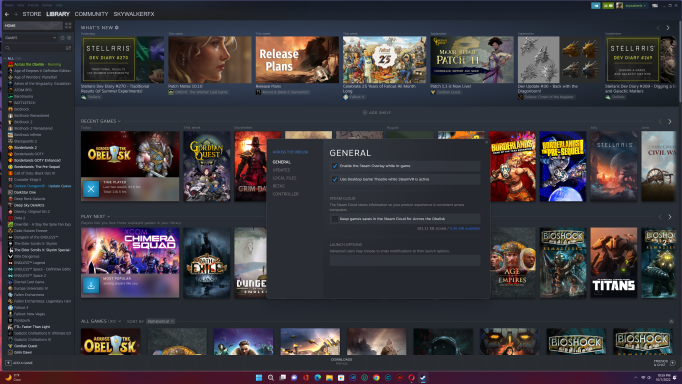
Cómo guardar tu juego
(No he usado este método en los juegos de desafío, por lo que es posible que deba ajustar algunos pasos para ellos)
1. Para guardar durante el juego, presione la tecla ESC y elija ACEPTAR.
2. Ahora ha regresado a la pantalla de inicio de ATO. ***** IMPORTANTE **** Vuelva siempre a la pantalla de inicio para obligar al juego a guardar su progreso, de lo contrario, puede obtener resultados inciertos.
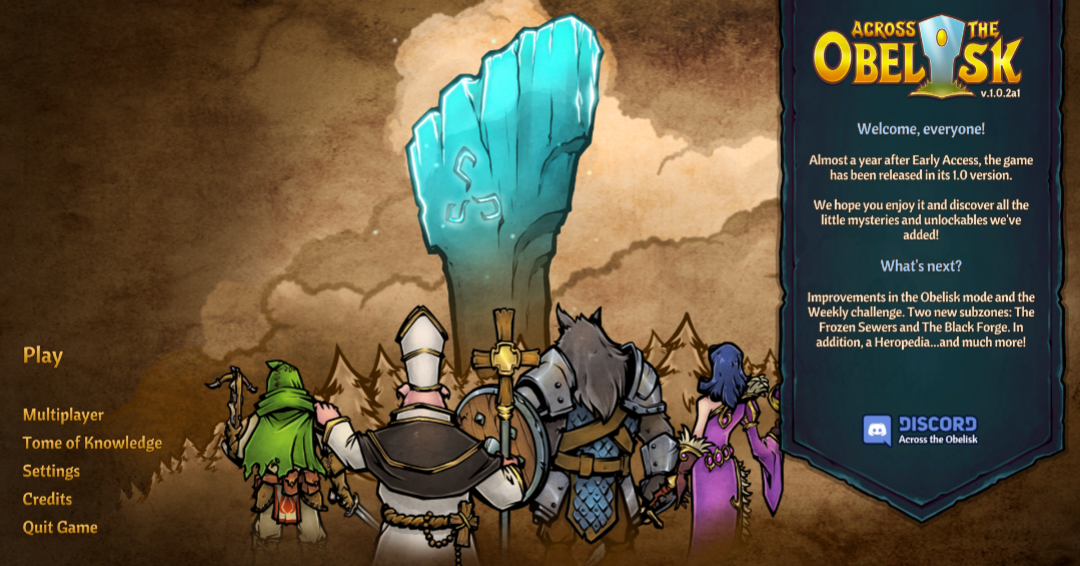
3. Ahora necesita abrir una nueva ventana para poder acceder a su escritorio.
4. Presione las teclas CTRL + ALT + DEL al mismo tiempo para abrir el Administrador de tareas.
5. Seleccione el Administrador de tareas y revelará la barra de tareas de Windows en la parte inferior de su pantalla.
6. Si está ejecutando Win10, puede hacer clic derecho en un espacio en blanco en la barra de tareas y luego seleccionar su pantalla de inicio. Si ejecuto Win11, normalmente seleccionaré Escritorio 2.
7. Ahora tiene que navegar hasta el Directorio en su computadora que tiene guardados sus ATO. NOTA: Asegúrese de haber desactivado la función Steam Cloud Save y de haber seguido los pasos anteriores.
8. El directorio que está buscando se ve así:
C:\Users\Skywalkerfx\AppData\LocalLow\Dreamsite Games\AcrossTheObelisk\7656119803097
Sustituya Skywalkerfx por cualquiera que sea el nombre de su directorio de Windows y el número largo al final de mi directorio será diferente al de su computadora.
NOTA Algunas cosas a tener en cuenta: El tercer elemento en la ubicación de guardado, Appdata, es probablemente un directorio oculto en su computadora, a menos que lo haya usado antes. Le sugiero que abra su Administrador de archivos de Windows, la carpeta Aplicación, y vea si puede escribir la primera parte de la dirección C:\Users\YourWInDIrName \AppData\LocalLow y luego navegue hasta el directorio AcrossTheObelisk. Si eso no funciona para usted, le sugiero que use un motor de búsqueda para descubrir cómo acceder a Appdata.
Una vez que navegue a su directorio AcrossTheObelisk, haga clic en el directorio numerado y estará en la ubicación para guardar el archivo del juego. Le sugiero que copie la ruta a su directorio de guardado para que no siempre tenga que encontrarlo. Vaya a su Escritorio de Windows y haga clic derecho en un área en blanco, seleccione Nuevo y luego Acceso directo. Haga clic derecho en el nuevo acceso directo y seleccione Propiedades, luego pegue la línea del directorio que contiene la ubicación de sus juegos guardados. De esta manera, no tiene que buscar la ubicación del directorio todo el tiempo.
9. Una vez que haya abierto su directorio de guardado ATO numerado, estará listo para guardar su juego. Lo primero que debe hacer es crear un directorio para el guardado que va a realizar. Así que haga clic con el botón derecho y elija Nuevo, luego elija Directorio. A continuación, desea nombrar su directorio con algo descriptivo para que sepa para qué sirve el guardado: Acto 1 Ciudad 3ra Batalla.
10. Ahora resalta los 8 o 9 archivos en tu directorio guardado numerado, haz clic con el botón derecho en uno de los archivos resaltados y selecciona Copiar (no selecciones Mover ya que quieres que los archivos guardados permanezcan para que puedas continuar con tu juego. Ahora Haz clic en el directorio que creaste, Act 1 Town 3rd Battle, y haz clic derecho dentro de él y selecciona Pegar. ¡Felicitaciones! Acabas de guardar tu juego. Vuelve al escritorio de Windows, haz clic en tu juego y vuelve a cargarlo desde la pantalla ATO. y listo
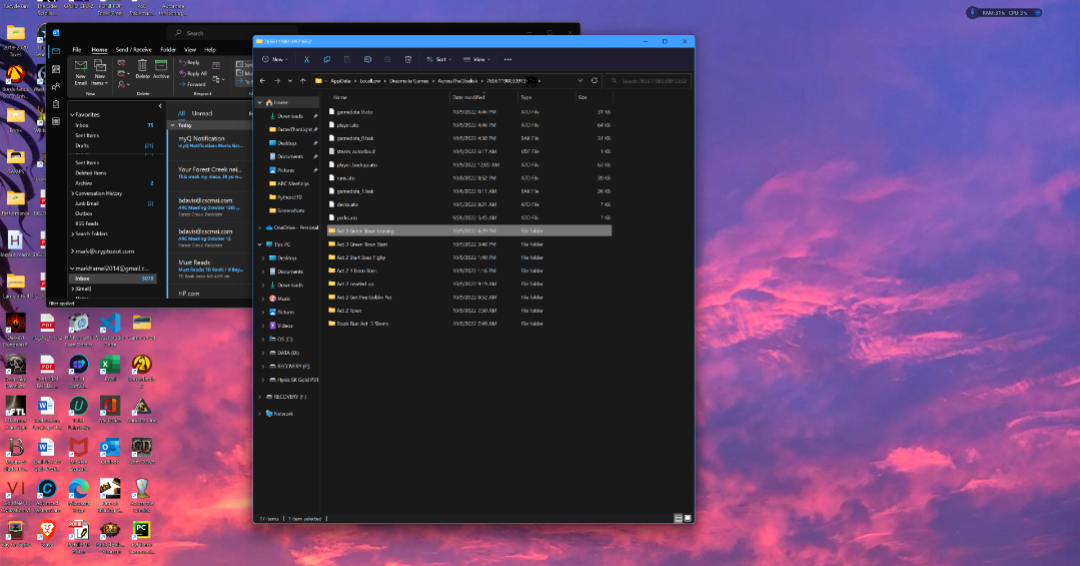
Cargando tu juego guardado
1. Regrese a la pantalla de inicio del juego ATO.
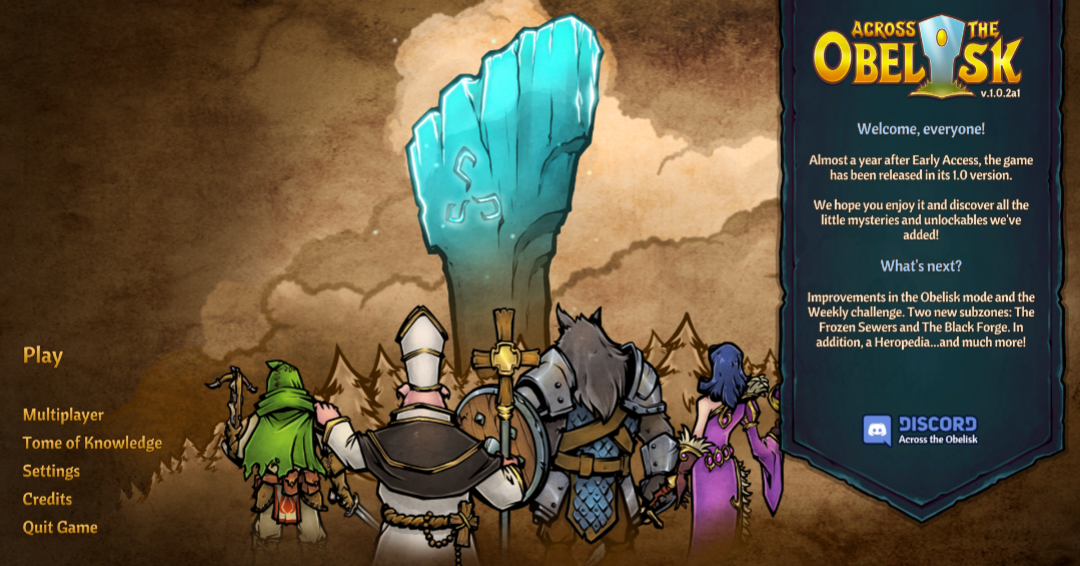
2. Vaya a su escritorio usando el Administrador de tareas: las teclas CTRL + ALT + DEL al mismo tiempo, o si no lo cerró desde un guardado, puede simplemente presionar Tabulador para cambiar de Windows.
3. Haga clic en el acceso directo que creó en el directorio de partidas guardadas de ATO.
4. Haz clic en un directorio de juegos guardados que hayas creado y desde el que quieras jugar: Acto 1 Ciudad 3ra Batalla.
5. Resalte todos los archivos guardados y cópielos, luego cierre el directorio guardado: Acto 1 Ciudad 3ra Batalla.
6. Ahora pegue los archivos en el directorio de guardado principal numerado. Windows debería mostrar un cuadro que le pregunta si desea sobrescribir los archivos actuales. Hace clic en Continuar y su juego guardado sobrescribirá el juego actual.
Nota: Para tener un nuevo comienzo, debe sobrescribir todos los archivos guardados actuales. Si sales en medio de un combate, he visto que el juego agrega un archivo adicional. Si observa la hora en los archivos, debería poder saber si no se sobrescribieron archivos adicionales. Estos archivos adicionales deben eliminarse o volverás a la batalla en la que te encontrabas.
7. Una vez que haya restaurado sus archivos, regrese a la pantalla de inicio del juego ATO, seleccione Jugar, Campaña y continúe con la pantalla Cargar juego.
Más guías:
- Al otro lado del Obelisco: Cómo evitar el lanzador Paradox (dos métodos)
- Across the Obelisk: Ultimate Boon Guide (Consejos y trucos)
- Al otro lado del Obelisco: Cómo desbloquear todos los personajes (Versión 1.0)
